|
LA VENUS D'HOTTENTE

Ringrazio Roserika per avermi permesso di tradurre i suoi tutorial
Il sito Ŕ chiuso

qui puoi trovare qualche risposta ai tuoi dubbi.
Se l'argomento che ti interessa non Ŕ presente, ti prego di segnalarmelo.
Questo tutorial Ŕ stato scritto con PSP X2 e tradotto con PSP X, ma pu˛ essere eseguito anche con le altre versioni di PSP.
Occorrente:
Materiale qui
Il materiale fa parte della collezione personale di Roserika.
Per favore, lascia intatto il copyright.
Filtri:
Se hai problemi con i filtri, ricordati della mia sezione filtri qui
Simple qui
VM Tool Box - Crystal Ball qui
Filters Unlimited 2.0 qui
Factory Gallery C qui
Factory Gallery M qui
I filtri Factory Gallery per essere usati devono prima essere convertiti. Come fare vedi qui
Si usano importandoli in Filters Unlimited (come fare vedi qui) ma possono funzionare anche da soli
Metti il gradiente nella cartella Gradienti.
Metti la selezione nella cartella Selezioni.
1. Apri una nuova immagine trasparente 900 x 600 pixels.
Passa il colore di primo piano a Gradiente e seleziona il gradiente oeilrouge con i seguenti settaggi.
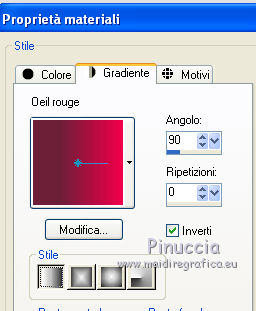
Riempi  l'immagine trasparente con il gradiente. l'immagine trasparente con il gradiente.
Selezione>Seleziona tutto.
Livelli>Nuovo livello raster.
Apri il tube "portraitfemmevenus" e vai a Modifica>Copia.
non chiuderlo perchŔ ti servirÓ ancora
Torna al tuo lavoro e vai a Modifica>Incolla nella selezione.
Effetti>Plugins>Filters Unlimited - Factory Gallery M - RadiaLoom con i settaggi standard.
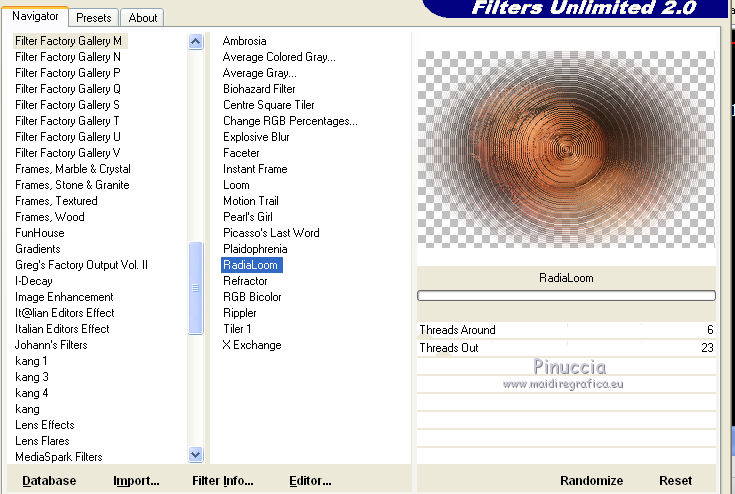
Selezione>Deseleziona.
Effetti>Plugins>Simple - Centre Tile.
Effetti>Effetti geometrici>Inclina.

Cambia la modalitÓ di miscelatura di questo livello in Differenza.
2. Selezione>Carica/Salva selezione>Carica selezione da disco.
Cerca e carica la selezione venushottente.
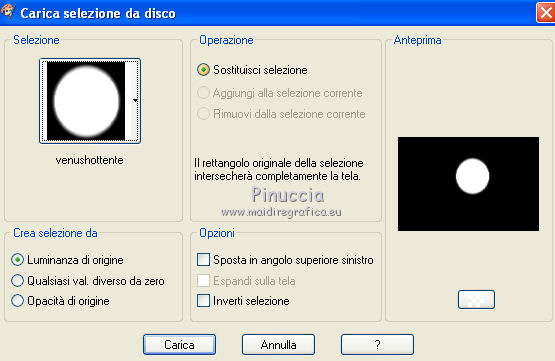
Effetti>Plugins>VM Toolbox - Crystal Ball, con i settaggi standard.

Selezione>Deseleziona.
Cambia la modalitÓ di miscelatura di questo livello in Indebolisci.
Livelli>Duplica.
Effetti>Effetti di immagine>Motivo unico, con i settaggi standard.

Attiva il livello sottostante dell'originale.
Immagine>Ridimensiona, al 65%, tutti i livelli non selezionato.
Cambia la modalitÓ di miscelatura di questo livello in Luminanza.
Sposta  l'immagine in alto a sinistra. l'immagine in alto a sinistra.
Livelli>Duplica.
Posiziona  l'immagine pi¨ in alto a sinistra, come nel mio esempio. l'immagine pi¨ in alto a sinistra, come nel mio esempio.
3. Attiva il secondo livello dal basso.
Attiva lo strumento Selezione  , ,
clicca sull'icona Selezione personalizzata 
e imposta i seguenti settaggi:

Livelli>Nuovo livello raster.
Riempi  la selezione con il gradiente. la selezione con il gradiente.
per il mio esempio ho tolto la selezione a Inverti
Selezione>Deseleziona.
Effetti>Effetti geometrici>Inclina, con i settaggi precedenti.
Cambia la modalitÓ di miscelatura di questo livello in Indebolisci.
Livelli>Duplica.
Sposta  la linea in alto a sinistra, come nel mio esempio. la linea in alto a sinistra, come nel mio esempio.
4. Livelli>Unisci>Unisci visibile.
Livelli>Duplica.
Immagine>Ridimensiona, al 90%, tutti i livelli non selezionato.
Effetti>Effetti di immagine>Scostamento.
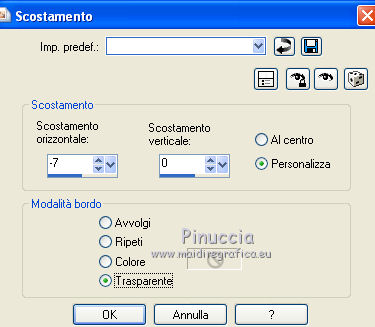
Apri il tube "cadrevert" e vai a Modifica>Copia.
non chiuderlo perchŔ ti servirÓ ancora
Torna al tuo lavoro e vai a Modifica>Incolla come nuovo livello.
Non spostarlo. E' giÓ correttamente posizionato.
Cambia la modalitÓ di miscelatura di questo livello in Luminanza.
5. Apri il tube "venushottente".
Attiva il livello Raster 1 e vai a Modifica>Copia.
Torna al tuo lavoro e vai a Modifica>Incolla come nuovo livello.
Sposta  il tube in basso a destra. il tube in basso a destra.
Cambia la modalitÓ di miscelatura di questo livello in Luce netta.
Attiva nuovamente il tube "venushottente".
Posizionati sul livello Raster 2 e vai a Modifica>Copia.
Torna al tuo lavoro e vai a Modifica>Incolla come nuovo livello.
Spostalo  in alto a destra. in alto a destra.
Cambia la modalitÓ di miscelatura di questo livello in Luce netta,
e abbassa l'opacitÓ al 63%.
Attiva nuovamente il tube "portraitfemmevenus" e vai a Modifica>Copia.
Torna al tuo lavoro e vai a Modifica>Incolla come nuovo livello.
Immagine>Ridimensiona, al 90%, tutti i livelli non selezionato.
Effetti>Effetti di bordo>Aumenta.
Spostalo  in alto a sinistra - vedi il mio esempio. in alto a sinistra - vedi il mio esempio.
6. Immagine>Aggiungi bordatura, 20 pixels, simmetriche, con un colore contrastante.
Seleziona questo bordo con la bacchetta magica  , ,
e riempilo  con il colore nero. con il colore nero.
Selezione>Modifica>Contrai - 2 pixels.
Effetti>Plugins>Filters Unlimited - Filter Factory Gallery C - Zoom Noise, con i settaggi standard.
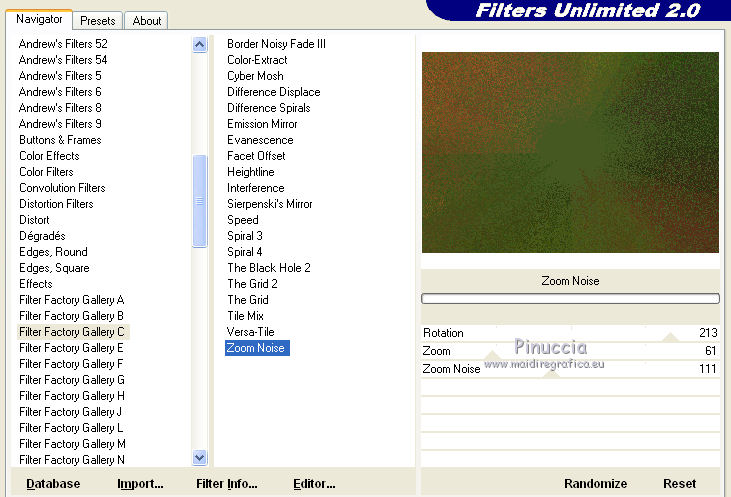
Selezione>Deseleziona.
Immagine>Aggiungi bordatura, 25 pixels, simmetriche, con un colore contrastante.
Seleziona questo bordo con la bacchetta magica 
e riempilo  con il gradiente (Inverti selezionato). con il gradiente (Inverti selezionato).
Mantieni selezionato.
Livelli>Nuovo livello raster.
Attiva nuovamente il tube "cadrevert" e vai a Modifica>Copia.
Torna al tuo lavoro e vai a Modifica>Incolla nella selezione.
Selezione>Deseleziona.
Cambia la modalitÓ di miscelatura di questo livello in Differenza.
Selezione>Deseleziona.
Immagine>Aggiungi bordatura, 5 pixels, simmetriche, con il colore nero.
7. Firma il tuo lavoro ed esporta come jpg ottimizzata, compressione 20.


Se hai problemi o dubbi, o trovi un link non funzionante, o anche soltanto per un saluto, scrivimi.
21 Giugno 2011
|





